Introduction
Les étapes de récupération de l'accès CIMC sont indiquées chaque fois qu'une RMA pour une carte mère est effectuée.
dans aucune sortie VGA de cette zone affectée. S'il n'y a pas d'accès KVM (clavier, vidéo, souris), nous ne pouvons pas
connectez-vous à CIMC pour effectuer des activités opérationnelles de microprogramme.
Problème
La RMA est effectuée pour le remplacement de la carte mère UCS série C.
La nouvelle carte mère RMA a un microprogramme inférieur et ne peut donc pas prendre en charge les nouveaux processeurs V4.
Sans accès KVM, l'ingénieur ne peut pas accéder au CIMC pour faire clignoter une BIOS de version pour prendre en charge les processeurs V4.
Cela peut entraîner des RMA inutiles pour les processeurs plus anciens et/ou les cartes mères de remplacement.
Solution
Si le BIOS ne prend pas en charge les nouveaux processeurs V4 installés, il ne réussira pas le test automatique de mise sous tension (POST) et il n'aura pas de sortie VGA.
Sans accès KVM local, vous ne pouvez pas configurer le nouveau CIMC IP de la carte mère sur le BIOS flash à partir du KVM.
La valeur par défaut de l'adresse IP CIMC est DHCP. CIMC est accessible, même si le serveur série C ne termine pas le POST.
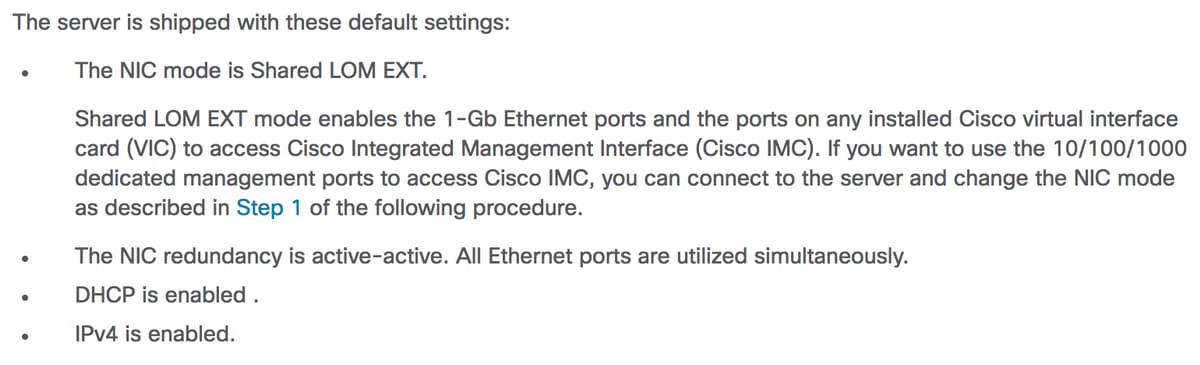
http://www.cisco.com/c/en/us/td/docs/unified_computing/ucs/c/hw/C220M4/install/C220M4/install.html
Suivez ces étapes pour attribuer l'adresse IP CIMC via DHCP à partir des paramètres par défaut d'usine :
1. Connectez la LOM partagée (port 1) à l'arrière du serveur au périphérique agissant en tant que serveur DHCP.
2. Redémarrez la série C.
3. Si vous obtenez un bail DHCP d'un périphérique en amont, vérifiez auprès de l'administrateur réseau l'adresse IP attribuée à l'hôte. Parcourez ensuite cette adresse IP via HTTPS pour configurer CIMC.
4. Vous pouvez également connecter un ordinateur portable Microsoft Windows à un serveur DHCP. Choisissez n'importe quel port qui est disponible dans le Lom partagé (port LOM 1 ou port 2) mais PAS dans le port CIMC « M » DÉDIÉ.(Étapes ci-dessous)
Configurer les paramètres IP sous Windows :
Sous Windows 7, vous configurez les paramètres réseau comme suit.
Notez que les autres versions de Windows disposent de différentes méthodes pour accéder aux paramètres réseau.
Accédez au Panneau de configuration > Centre Réseau et partage > Connexion au réseau local > Propriétés > Version du protocole Internet
Les exemples de paramètres réseau correspondants sont présentés ci-dessous :
Adresse IP 192.168.1.2
Subnet Mask: 255.255.255.0
Attribuez une adresse IP via DHCP à l'aide de TFTP32d/TFTP64d :
- Télécharger TFTP32d/TFTP64d
- Configurez les paramètres du serveur DHCP pour distribuer les adresses IP sur le même sous-réseau local que la carte réseau de l'ordinateur portable.
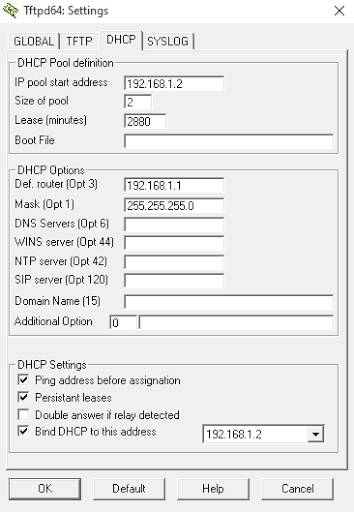
- Veillez à lier DHCP à la carte réseau de l'ordinateur portable.
- Lorsque le serveur démarre, une adresse IP doit être attribuée dans le journal DHCP. Vous pouvez également consulter la table ARP de l'ordinateur portable.
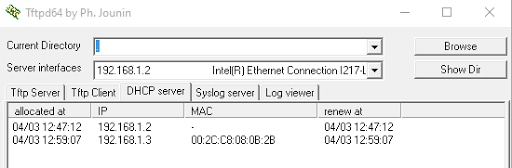
***VEUILLEZ CONFIRMER QUE LE PARE-FEU WINDOWS EST DÉSACTIVÉ OU QUE CELA NE FONCTIONNE PAS***
